rpcs3瀹夎鏁欑▼ [RPi3(1)] 安装Android Things[TZZ]
大家好,我是云百科的客服小柏,我来为大家解答以上问题。rpcs3瀹夎鏁欑▼,[RPi3(1)],安装Android,Things[TZZ]很多人还不知道,现在让我们一起来看看吧!
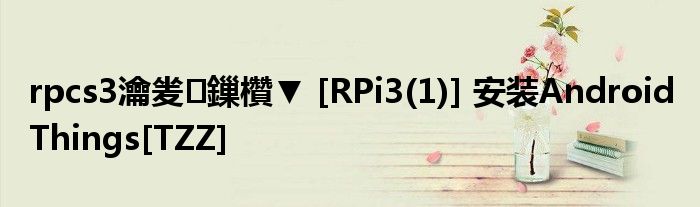
解答:
1、 由于无法访问AndroidThings官网,只能通过百度搜索下载最新版本的AndroidThings安装镜像文件。
2、 启动Win32DiskImager软件。在主界面中,选择下载并解压的“iot_rpi3.img”文件,指定要写入的存储卡的盘符(记得将16G存储卡插入读卡器,然后插入电脑的USB接口)。设置完成后,点击“写入”按钮,开始将图像写入存储卡;
3、 点击“确认覆盖”对话框中的“是”按钮,确认覆盖存储卡中的内容;
4、 耐心等待AndroidThings镜像写入后,软件会弹出“完成”对话框,只需点击“确定”按钮,关闭Win32磁盘镜像即可。
5、 从读卡器中拔出16G存储卡,然后插入“树莓派3B开发板”的SD卡插槽中。然后通过HDMI线连接开发板和显示器,打开开发板电源。过一会儿(AndroidThings开机画面出现),显示器上会显示AndroidThings的“预览界面”;
6、 点击“预览界面”中的“连接网络”按钮,进入网络设置界面;
7、 在“网络”界面,点击“WiFi”进入WiFi设置界面。在此界面中,点击“开启”右侧的按钮,开启WiFi。稍等片刻,会出现搜索到的“WiFi”列表;
8、 点击WiFi列表中可用的WiFi名称,然后输出密码并确保连接到目标WiFi;
9、 点击界面左上角返回预览界面,在Network下可以看到IP地址。为了调试Android程序,我们需要通过adb连接这个IP地址;
10、 点击预览界面左上角的菜单按钮,然后选择系统,进入系统信息界面。可以通过“系统更新”下的“检测更新”按钮安装最新版本的系统补丁;
11、 AndroidThings是一个物联网系统,所以它提供的界面就像这个一样长。APP安装调试方式也略有不同。之后我会一步步介绍。尽情享受吧!
本文到此讲解完毕了,希望对大家有帮助。
免责声明:本文由用户上传,与本网站立场无关。财经信息仅供读者参考,并不构成投资建议。投资者据此操作,风险自担。 如有侵权请联系删除!
-
最近收到一位患者的留言,说自己这几天总感觉肛门有下坠胀感,特别难受,上网一查,好多信息都指向癌症,这可...浏览全文>>
-
腹痛、腹泻总反复!可能是小肠、大肠在抗议。基于症状特征区分小肠疾病与大肠疾病的具体差异分析:一、核心症状...浏览全文>>
-
近日,中国中医药信息学会肛肠分会·肿瘤分会·治未病分会·河北名医学会肛肠分会·盆底与便秘分会·河北省中...浏览全文>>
-
安徽蚌埠的长安启源E07作为一款备受关注的新能源车型,其价格和配置一直是消费者热议的话题。如果你正考虑入手...浏览全文>>
-
近年来,随着新能源汽车市场的快速发展,插电式混合动力车型逐渐成为消费者关注的焦点。生活家PHEV作为一款备...浏览全文>>
-
在2025款生活家PHEV车型正式上市之前,提前了解相关费用明细对于购车者来说至关重要。这款插电式混合动力车型...浏览全文>>
-
大众途昂作为一款中大型SUV,凭借其宽敞的空间和强劲的动力配置,在市场上一直拥有不错的口碑。对于计划购买20...浏览全文>>
-
阜阳地区的长安启源Q05 2025款车型凭借其时尚的外观设计和丰富的配置,吸引了众多消费者的关注。这款车型作为...浏览全文>>
-
阜阳揽巡作为一款备受关注的中型SUV,凭借其豪华的配置和超值的价格吸引了众多消费者的目光。这款车不仅在外观...浏览全文>>
-
淮南长安启源A07自上市以来便凭借其卓越的性能和亲民的价格赢得了众多消费者的青睐。作为2025款的新车型,它在...浏览全文>>
